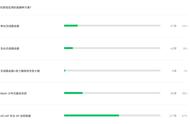无线路由器是大多人在日常生活中离不开的。现在很多住房面积比较大,或者是复式结构,那么功能更强大的无线覆盖设备——无线AP就必不可少了。无线ap怎么设置呢?一起来看看。

家用无线ap连接图
无线ap根据不同的使用场景分为室内型和室外型,根据不同安装方式分为吸顶和面板式等;另外从功能上区分为百兆单频、千兆双频等。不过无线ap在部署和使用设置上都是大同小异的,这里主要介绍无线ap的设置方法。
首先,按照无线ap连接图连上带AC管理功能的路由器——POE供电交换机(或一体化POE路由)——无线ap。设备之间都使用标准超五类网线连接即可。
设置方法
第一部分:设置共享上网
1.线路连接
将前端上网的宽带线连接到路由器的WAN口,设置上网的电脑连接到路由器的LAN口。如下图:

路由器线路连接
连接好线路之后,请确认对应的接口指示灯常亮或闪烁。
2.登录管理界面,创建管理账号和密码
打开电脑浏览器,清空地址栏并输入路由器的管理地址例如192.168.1.1(一般在路由器标签上有标注),在弹出的创建账户与密码界面中,设置用户名及管理密码,设置6~15位的管理密码,点击“确定”,登录路由器管理界面。

首次使用请设置一个管理密码
注意:请记住设置好的管理密码,用于后续管理路由器。
3.设置WAN口上网参数
登陆界面后会自动弹出设置向导页面,在WAN口设置中,“连接方式”选择您宽带线路的上网方式,并设置对应的上网参数。
本文以PPPoE拨号为例,填写运营商提供的宽带拨号的账号及密码,并确定该账号密码输入正确,点击“下一步”。